Reģistra redaktors: Labot Nevar importēt faila kļūdu operētājsistēmā Windows 10
Windows / / August 05, 2021
Ja esat regulārs Windows lietotājs, iespējams, esat pazīstams ar reģistra redaktoru. Tas ir grafisks rīks, kurā galvenajās vērtībās tiek instalētas programmatūras un aparatūras informācijas, iestatījumu, opciju un citu vērtību datu bāzes. Tomēr reģistra redaktorā varat veikt izmaiņas, lai pielāgotu Windows vai citas lietojumprogrammas. Bet dažreiz lietotāji, ar kuriem saskaras, reģistra redaktora programmatūrā nevar importēt failu kļūdas. Šodien mēs pievērsīsimies šiem jautājumiem un sniegsim jums darba risinājumu.
Tomēr sistēmā Windows ir dažas kļūdas, ar kurām saskaras lietotāji. Viens no tiem ir paredzēts reģistra redaktoram. Tiek ziņots, ka lietotājs nevar importēt REG failu reģistra redaktorā. Jūs vienmēr varat izveidot, dzēst un veikt izmaiņas reģistra atslēgās un apakšatslēgās, kā arī labot bojātās atslēgas. Būtībā jūs varat visu pielāgot sistēmā Windows, izmantojot reģistra redaktoru. Bet jaunais jautājums liedz lietotājiem rediģēt daudzus REG failus. Tas nav nopietns jautājums ar dažiem pielāgojumiem, un, pārbaudot, vai problēmu var viegli atrisināt.
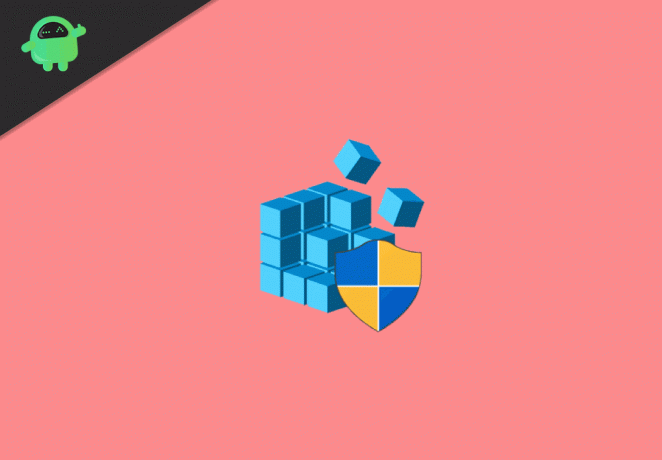
Satura rādītājs
-
1 Reģistra redaktors: Labot nevar importēt faila kļūdu operētājsistēmā Windows 10
- 1.1 1. Tukšās līnijas noņemšana un pagarinājuma apstiprināšana.
- 1.2 2. Darbojas reģistra redaktorā kā administratoram
- 1.3 3. Atļaujas piešķiršana reģistram
- 1.4 4. Reģistra īpašumtiesību iegūšana
- 2 Secinājums
Reģistra redaktors: Labot nevar importēt faila kļūdu operētājsistēmā Windows 10
Iespējamā teorija par importa faila kļūdu reģistra redaktorā ir tāda, ka tā rodas administratora tiesību, atļaujas, tukšo atzīmju Patīk reg skriptā un īpašumtiesību kļūdu dēļ. Tomēr jūs varat novērst kļūdu, veicot dažus klikšķus reģistra redaktorā. Izpildiet tālāk minētos risinājumus, lai reģistra redaktorā novērstu importa faila kļūdu.
Piezīme: Pirmkārt, pirms spēlējat ar reģistra redaktoru, veiciet rezerves kopiju, un tas būs lieliski, ja ievadīsit drošajā režīmā, lai veiktu šādus uzdevumus, lai tikai būtu drošībā.
1. Tukšās līnijas noņemšana un pagarinājuma apstiprināšana.
Vispirms pārbaudiet paplašinājumu, kas jums ir. Ar peles labo pogu noklikšķiniet uz faila, kuru vēlaties importēt, un atlasiet rekvizītus, tagad pārbaudiet, vai faila formāts ir REG formātā. Ja jā, tad visticamāk, ka fails ir reģistra redaktora paplašinājums. Tomēr nav ieteicams ielādēt un importēt reģistra failus no nedrošiem avotiem, piemēram, straumēm un shareware vietnēm, jo reģistra faili var mainīt arī Windows. Tādēļ droši nevar lejupielādēt reg failus no neuzticamām vietnēm. Tomēr, ja fails nav reg formātā, atveriet failu bloknotā un saglabājiet kā reg formātā. Tagad mēģiniet to importēt.
Ja reģistra redaktors joprojām parāda kļūdu, visticamāk, ka REG faila koda sākumā ir tukša rinda. Tāpēc atveriet REG failu ar bloknotu un noņemiet tukšo saiti, nospiežot atpakaļatkāpes taustiņu. Saglabājiet failu pēc tukšās vietas noņemšanas un mēģiniet vēlreiz importēt failu.
2. Darbojas reģistra redaktorā kā administratoram
Ja izmantojat reģistra redaktoru, vienkārši nepiešķirot nekādas administratīvās privilēģijas, importēšanas laikā, iespējams, rodas kļūda. Tāpēc jums kā administratoram ir jāpalaiž reģistra redaktors.

Windows meklēšanas joslā meklējiet reģistra redaktoru ar peles labo pogu un atlasiet Palaist kā administrators. Tagad mēģiniet vēlreiz importēt reg failu un pārbaudiet, vai kļūda ir novērsta.
3. Atļaujas piešķiršana reģistram
Piešķirot atļauju direktorijai, problēma tiks atrisināta, un jūs varat importēt savu reg failu, lai piešķirtu atļauju, veiciet tālāk minētās darbības.
1. darbība) Palaidiet reģistra redaktoru kā administratoru, pēc tam atrodiet direktoriju, kurā vēlaties importēt failu.

Pēc tam noklikšķiniet uz Rediģēt izvēlnes joslā un noklikšķiniet uz Atļauja opcija.

2. solis) Atļaujas logā noklikšķiniet uz Papildu pogu.
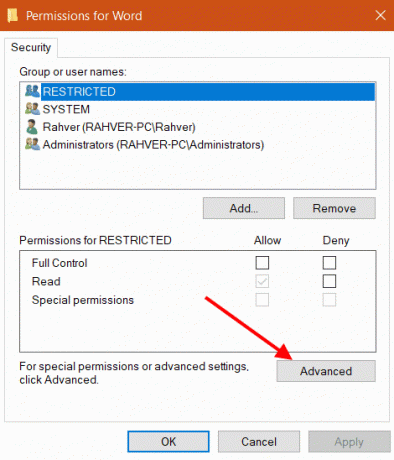
3. solis) Cilnē Atļauja atrodiet savu kontu. Pārliecinieties, vai esat izvēlējies administratora kontu ar Pilna kontrole un veiciet dubultklikšķi uz ieraksta, lai mainītu piekļuves kontroli. Noklikšķiniet uz pogas Pievienot, lai izveidotu jaunu ierakstu.

4. solis) Atzīmējiet opciju Pilna kontrole un lasīšana, atlasiet Atļaut veidu un atlasiet Attiecas uz taustiņiem un apakšatslēgām.
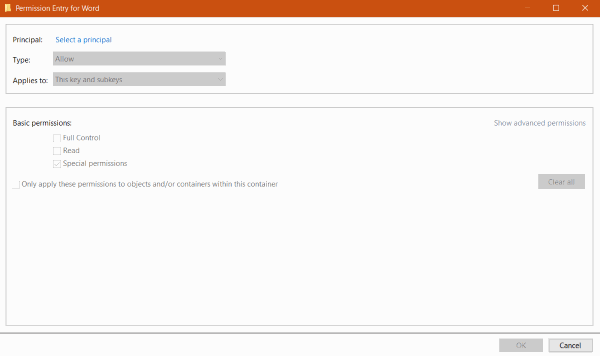
4. Reģistra īpašumtiesību iegūšana
1. darbība) Pirmkārt, palaidiet reģistra redaktoru kā administratoru, pēc tam noklikšķiniet uz Rediģēt opciju, dodieties uz Atļauja.

2. solis) Pārliecinieties, ka vispirms esat atlasījis mapi vai apakšmapi, pēc tam dodieties uz atļaujas opciju, atļaujas logā noklikšķiniet uz Papildu pogu.

3. solis) Noklikšķiniet uz mainīt opcija administratora loga augšdaļā.
4. solis) Tiks parādīts jauns logs, tagad lodziņā noklikšķiniet uz administratoriem un noklikšķiniet uz Pārbaudiet vārdu opcija.
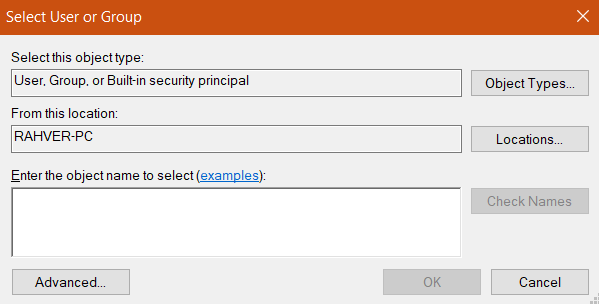
5. solis) Tagad lodziņā redzēsiet administratora vārdu, atlasiet to un noklikšķiniet uz labi pogu.
6. solis) Iepriekšējā logā pārbaudiet Nomainiet apakškonteineru un objektu īpašnieku opciju un noklikšķiniet uz labi pogu.
Tagad mēģiniet importēt reg failu un pārbaudiet, vai kļūda ir novērsta.
Secinājums
Nav daudz veidu, kā novērst problēmu. Ja neviens no iepriekš minētajiem risinājumiem nedarbojas, varat atiestatīt logus. Jūs varat arī atiestatīt reģistra redaktoru. Labāk, ja pirms šādu darbību veikšanas veicat piesardzības pasākumus, dublējat datus un failus, pārejiet drošajā režīmā un pēc tam izmēģiniet šos risinājumus. Nekad lejupielādējiet reg failus no jebkura neuzticama avota.
Redaktora izvēle:
- Fix Nevar lasīt šo failu, atverot attēlu, izmantojot Paint. Tīkls operētājsistēmai Windows
- Kā labot Windows 10 neatklātu otro monitoru
- Kā salabot ACPI_BIOS_ERROR sistēmā Windows 10/8/7?
- Kas ir ģimenes opcijas sistēmā Windows 10 un kā to paslēpt?
- Kā novērst Beserver.exe avāriju vietnē KERNELBASE.DLL?
Rahuls ir datorzinātņu students, kuram ir liela interese par tehnoloģiju un kriptovalūtu tēmām. Lielāko daļu laika viņš pavada vai nu rakstot, vai klausoties mūziku, vai ceļojot pa neredzētām vietām. Viņš uzskata, ka šokolāde ir visu viņa problēmu risinājums. Dzīve notiek, un kafija palīdz.



